Python を学ぶには、Pycharm の使用方法を知る必要があります
Python ビデオチュートリアル このコラムでは、知っておくべき Pycharm を紹介します。
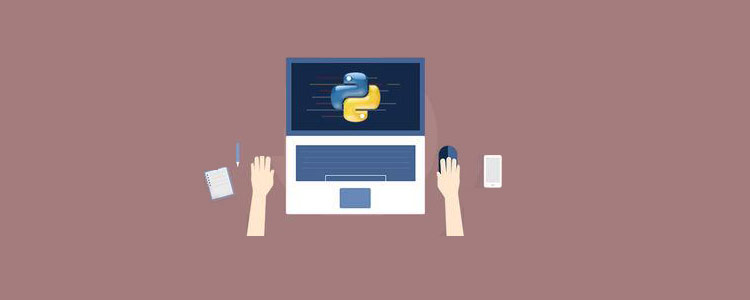
昨年書いた Python 記事をコラムに整理し、不要なものは直接削除し、複数のブログ投稿を 1 つにまとめることにしました。
仕事をうまくやり遂げたいなら、まずツールを磨かなければなりません。Pycharm は最も人気のある Python 開発ツールです。それが提供する機能は非常に強力です。私が使用しているものすべてについて書くために最善を尽くします。
1. Python インタープリターのセットアップ
どのプロジェクトでも、最初のステップは Python インタープリターをセットアップすることです。これは、File-下にある Python.exe
です。 >設定 ->プロジェクト: xxx プロジェクト インタープリター。次に、必要な Python インタープリターに変更します。ここで注意しなければならないのは、Python インタープリターを選択するときは、Python のインストール フォルダーではなく、必ず python.exe ファイルを選択してください。
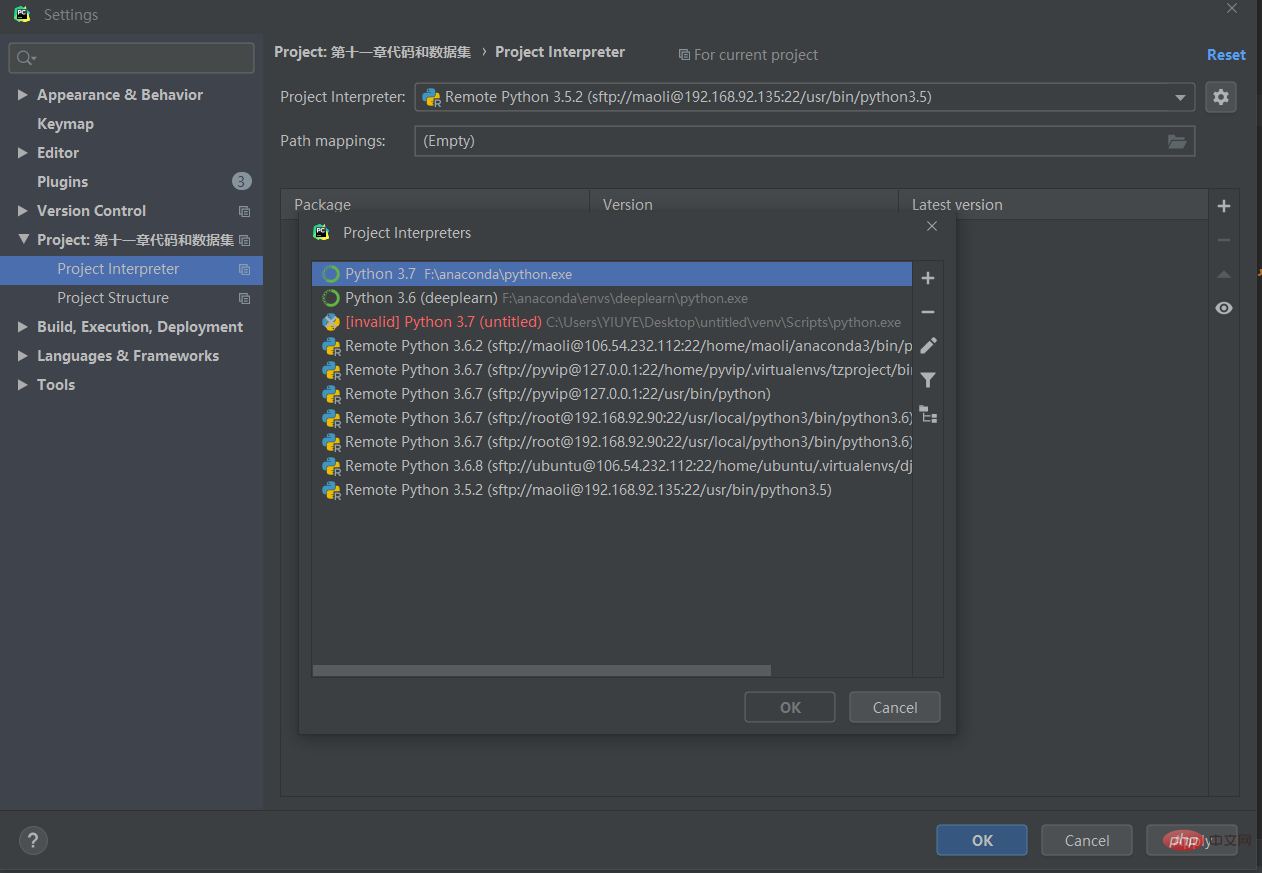
RunsenPycharm に anacodna が設定された python.exe、リモート python.exe、および直接ダウンロードされた python.exe
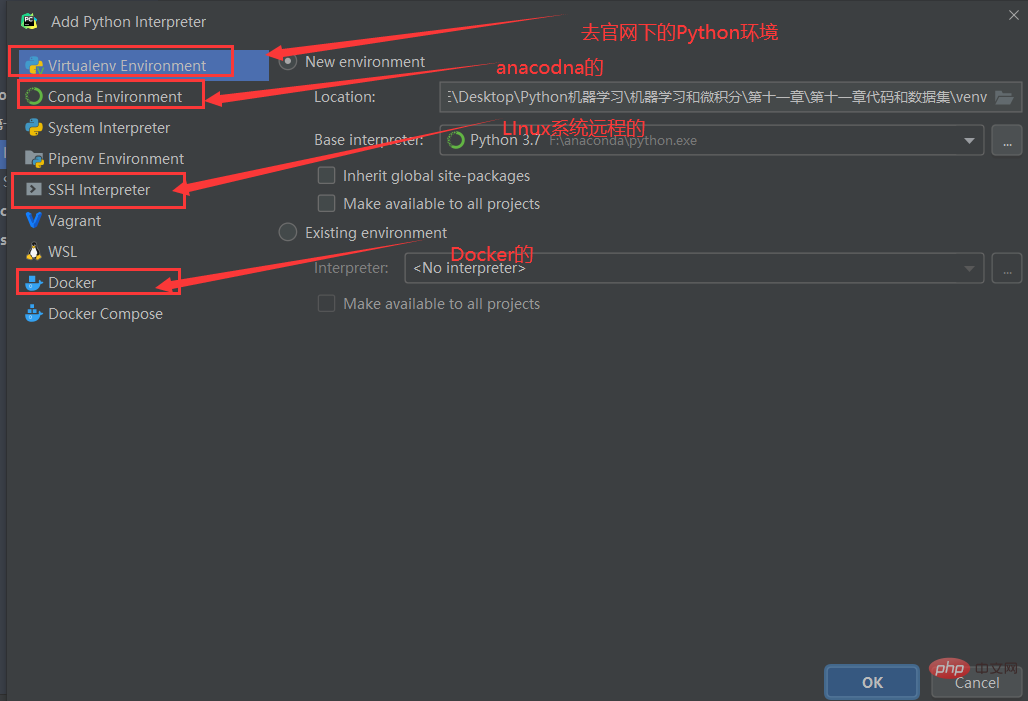 があるのはなぜですか
があるのはなぜですか
ローカルとアナコンダの話はやめましょう。単純すぎます。仮想マシンをリモートにして Docker に接続する方法について話しましょう。初心者は Docker が何なのかわからないかもしれません。それについては後で話しましょう
1.1 リモート構成
Django プロジェクトを使用する場合は、Pycharm をリモートでセットアップする必要があります。
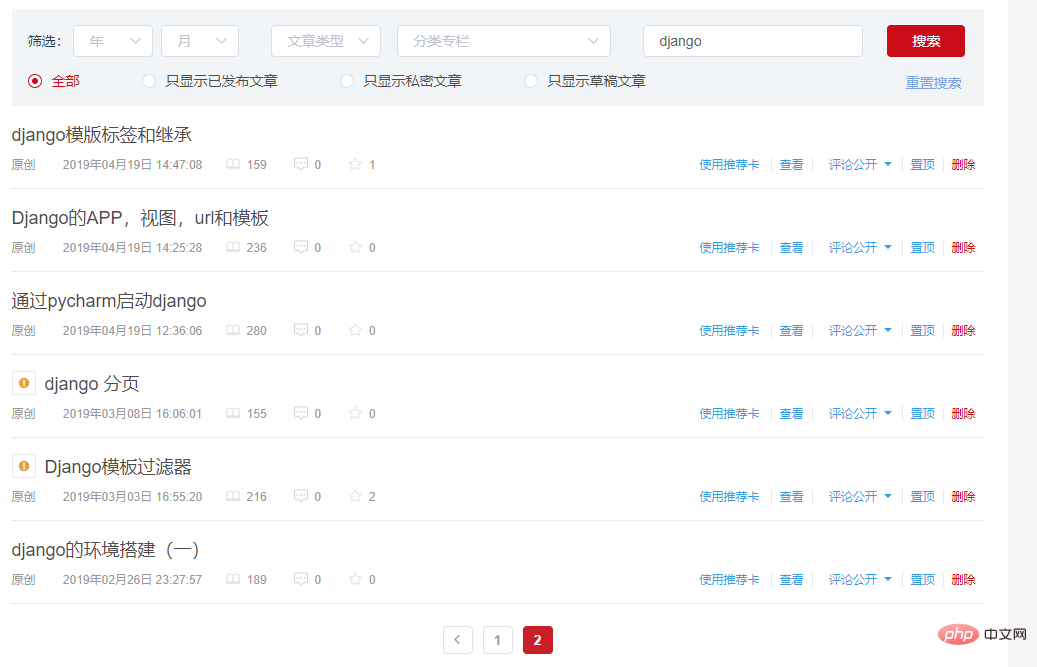 これは実際には非常に簡単です。Centos7 の IP 値 192.168.9290 を使用します。
これは実際には非常に簡単です。Centos7 の IP 値 192.168.9290 を使用します。
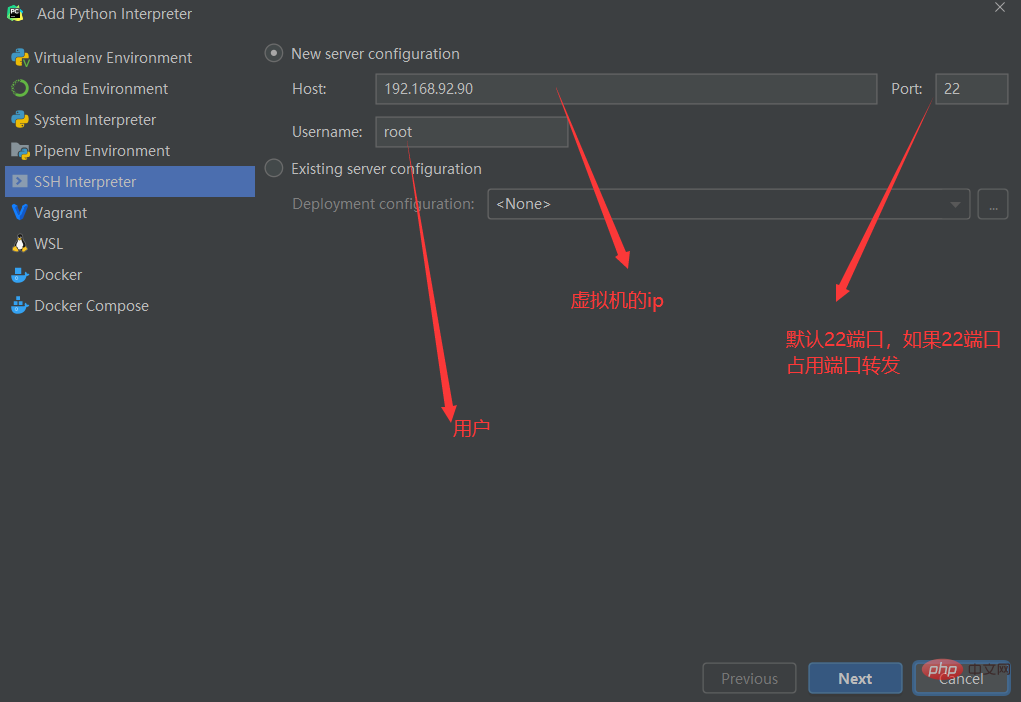
ユーザー名のパスワード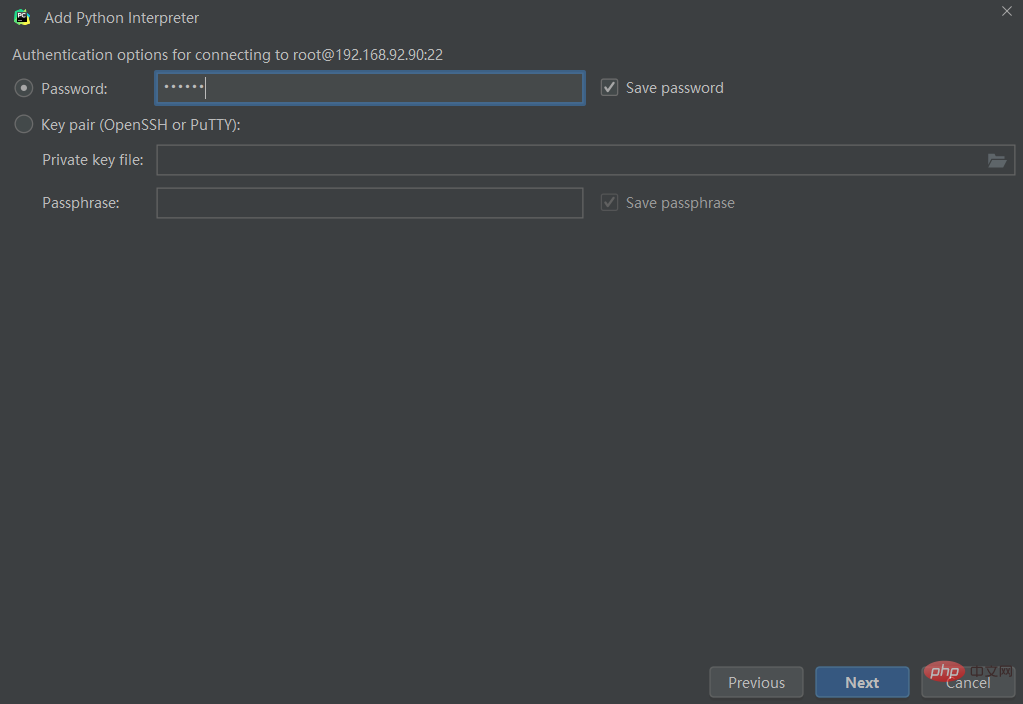
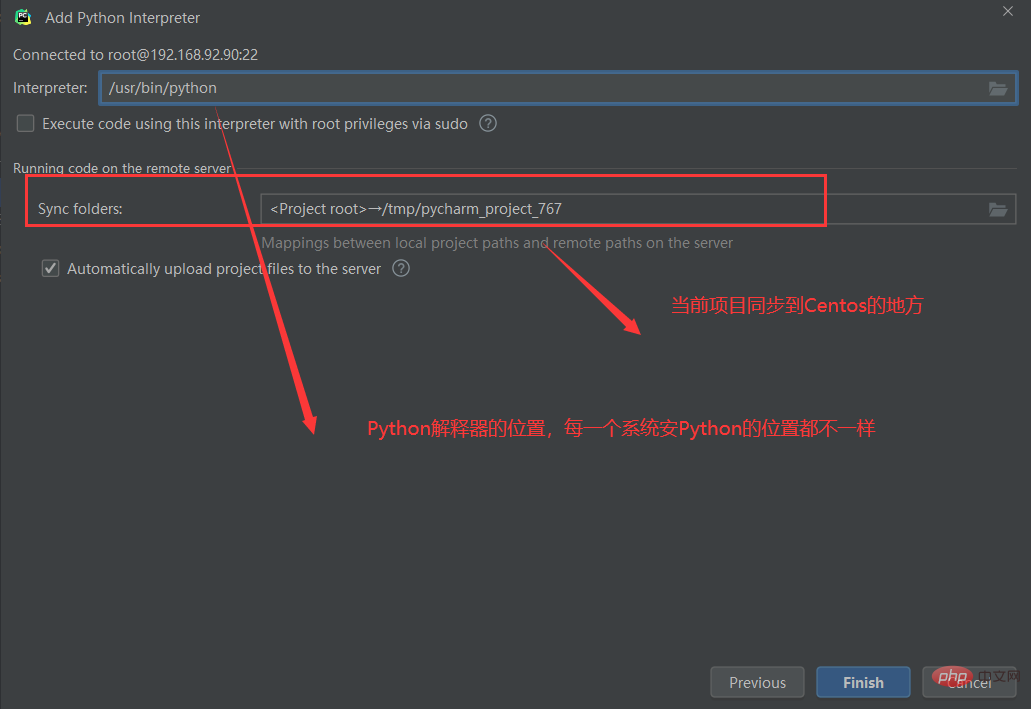
設定には 2 つのものが含まれます
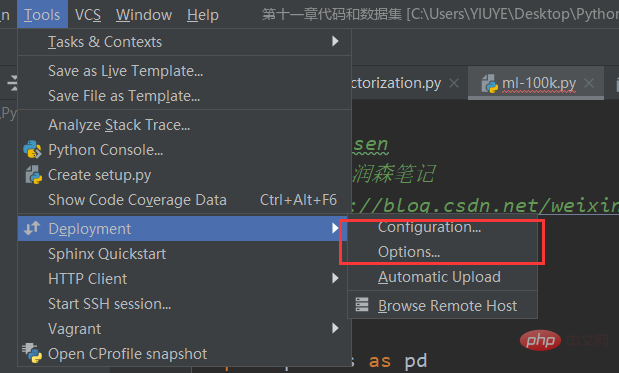
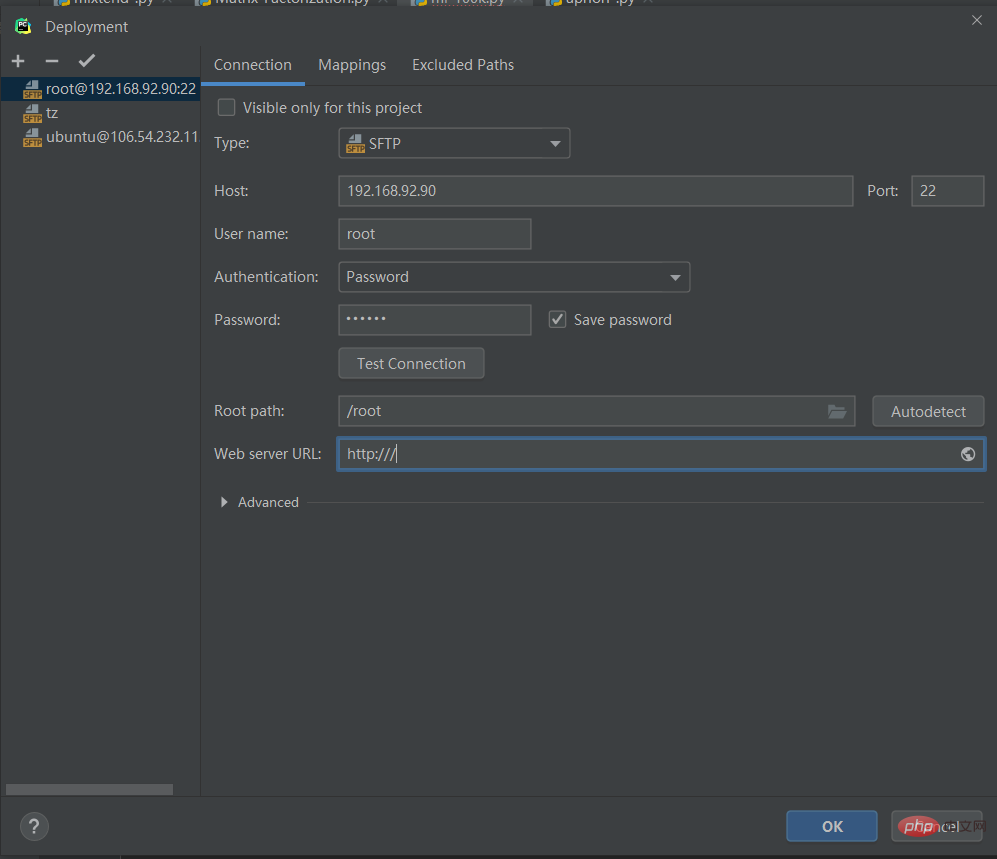
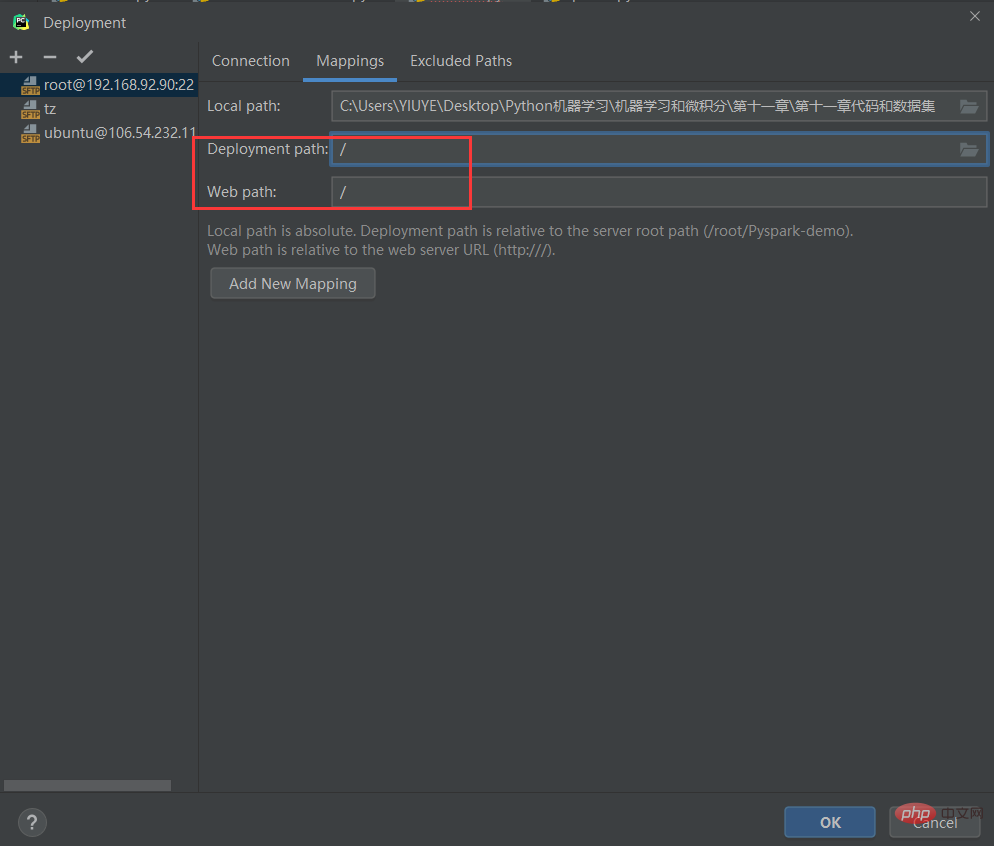
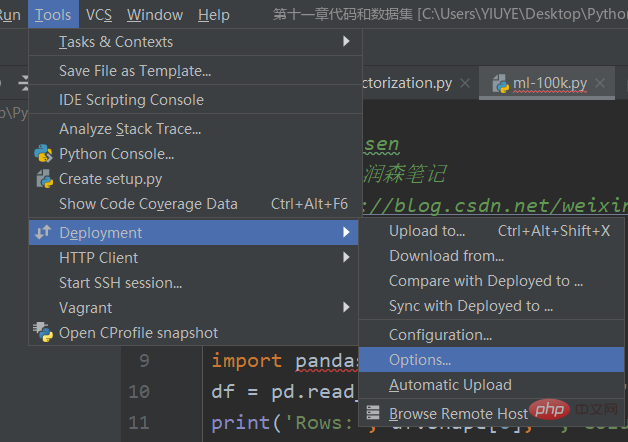
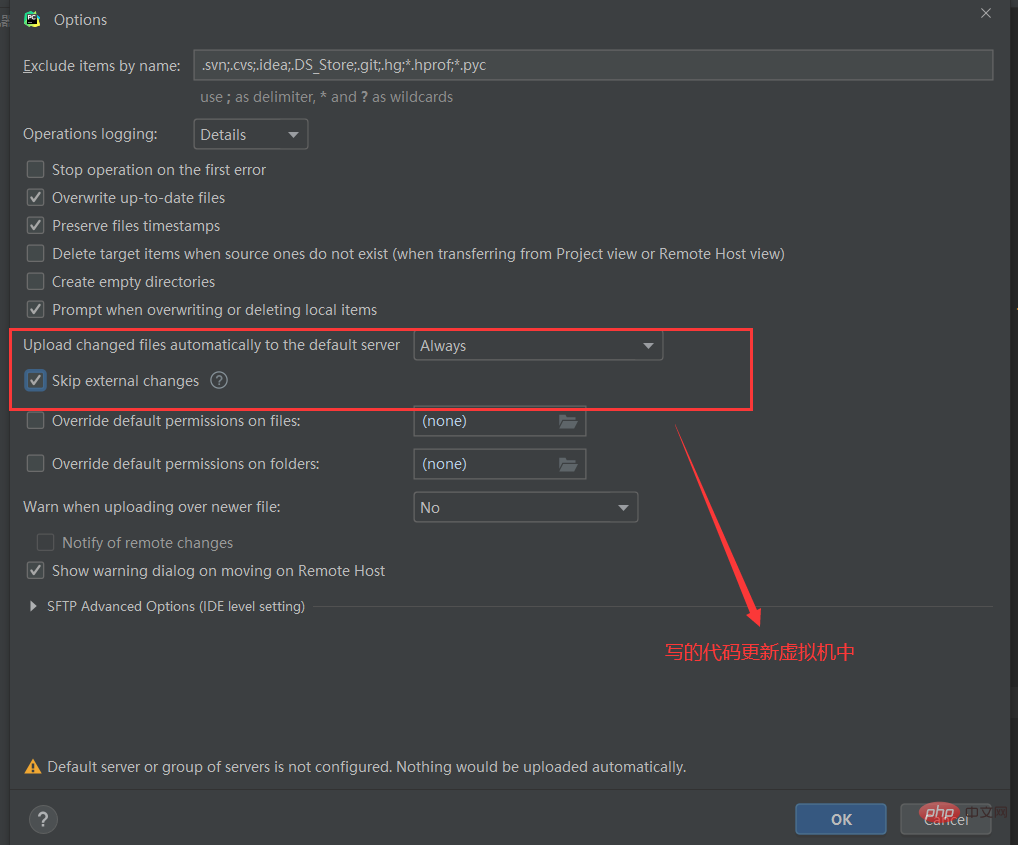 #「Deployment」が表示された場合は、OK を意味します。 。
#「Deployment」が表示された場合は、OK を意味します。 。
 2. フォントとそのサイズを調整します
2. フォントとそのサイズを調整します
2.1 エディターのフォントとそのサイズを調整します
すべての位置は [設定] にあります。画像を表示するには
 2.2 コンソールのフォントとサイズを調整します
2.2 コンソールのフォントとサイズを調整します
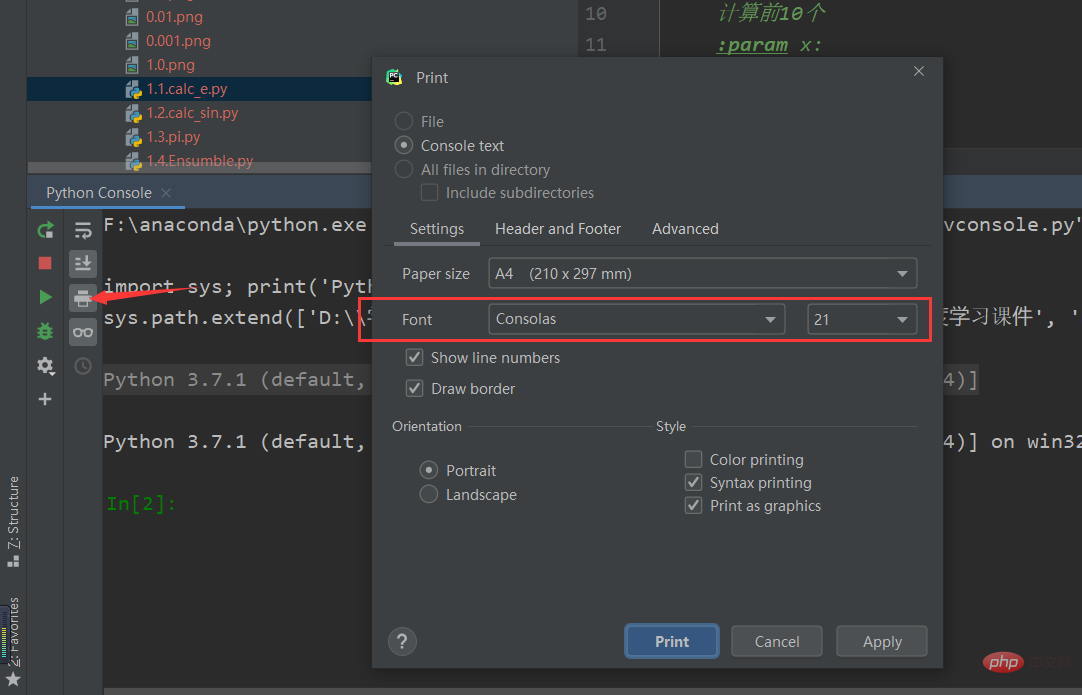 3. エンコーディングを設定します
3. エンコーディングを設定します
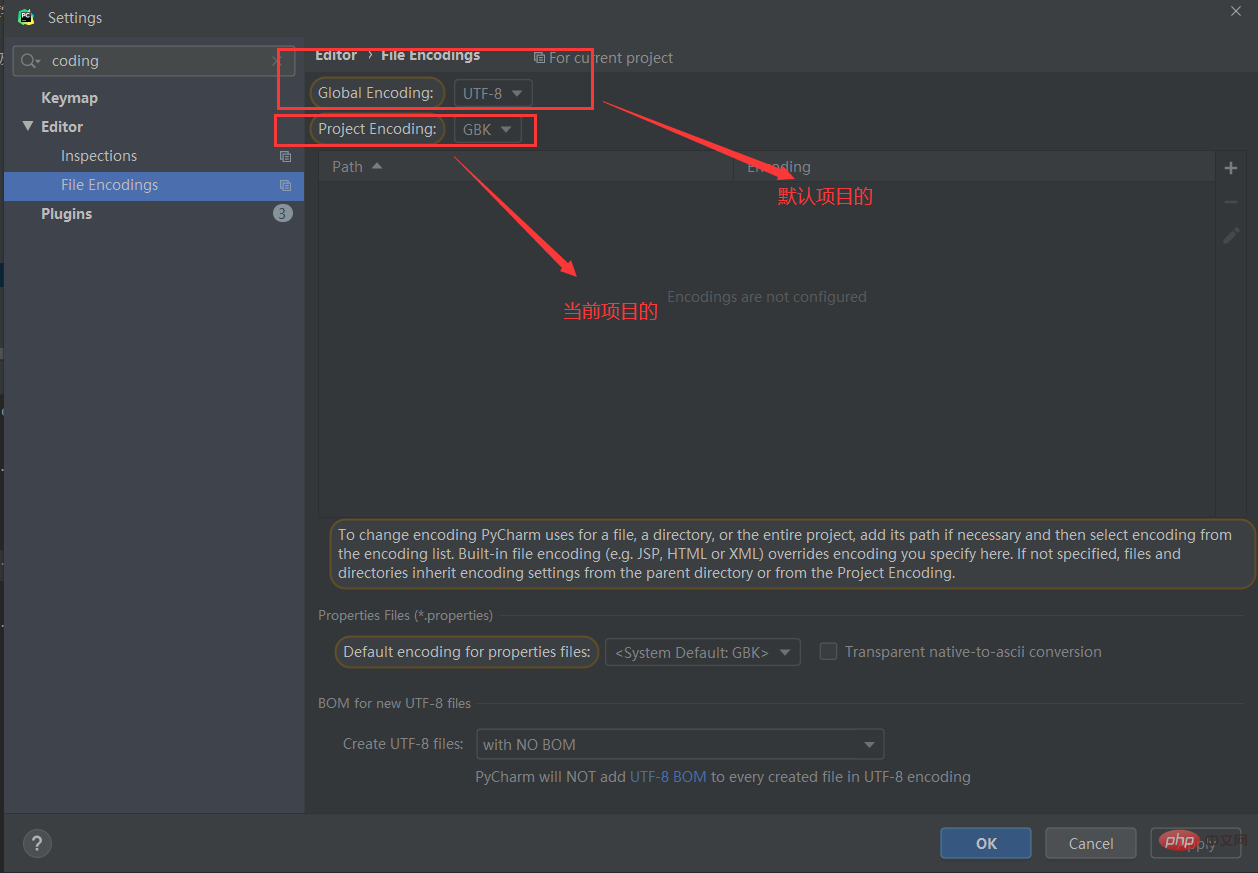 4. ファイルの背景色の変更
4. ファイルの背景色の変更
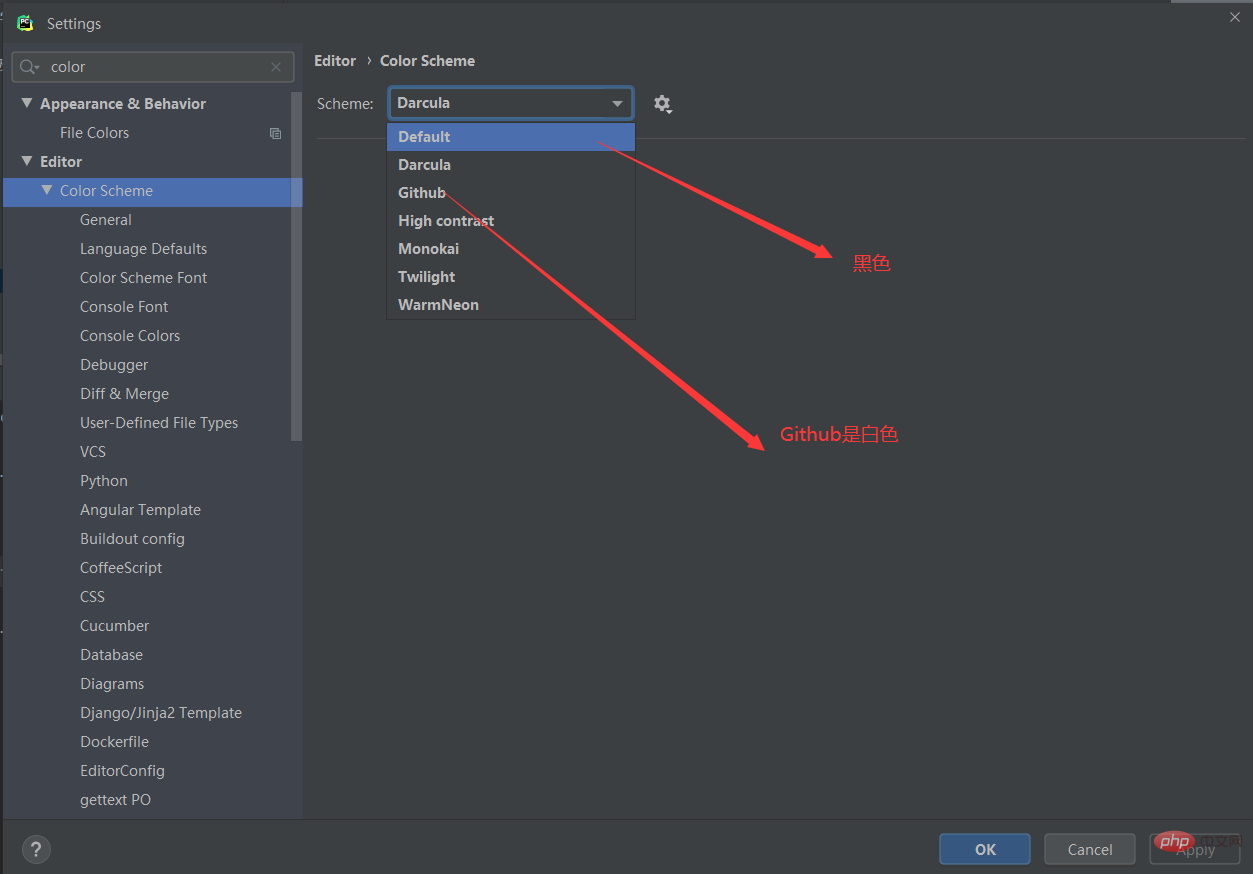 #5. Git と Github のセットアップ
#5. Git と Github のセットアップ
#5.1 git の構成
Git の場所
5.2 github の構成
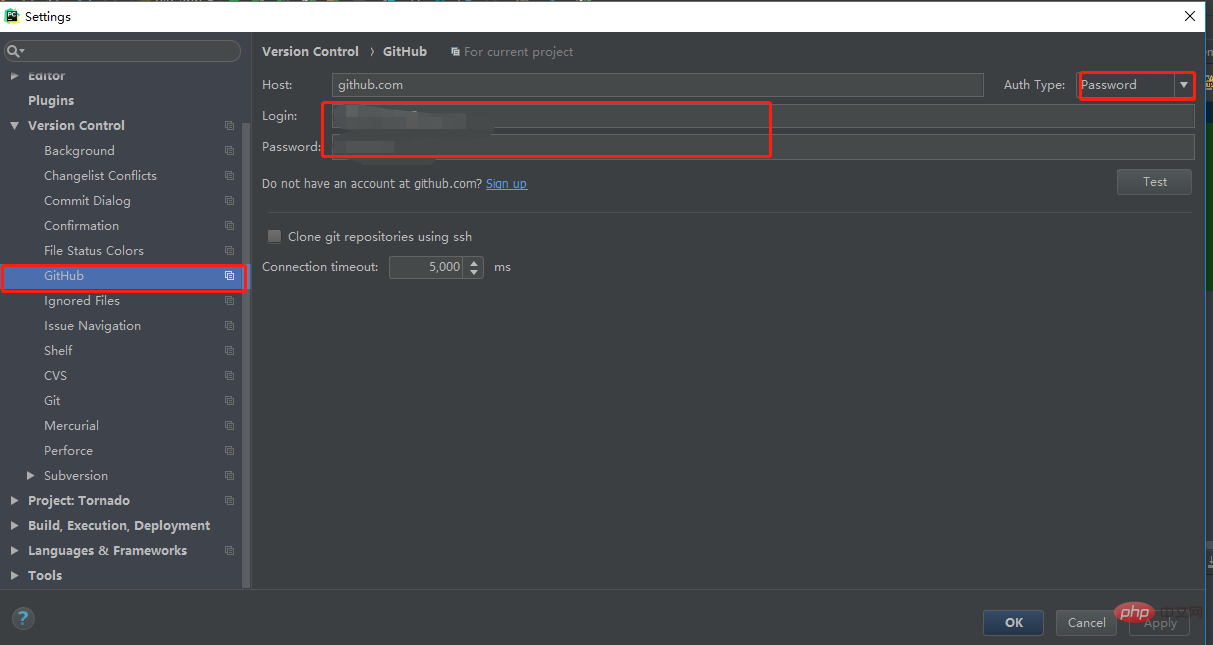 これで、コードを github にアップロードできます
これで、コードを github にアップロードできます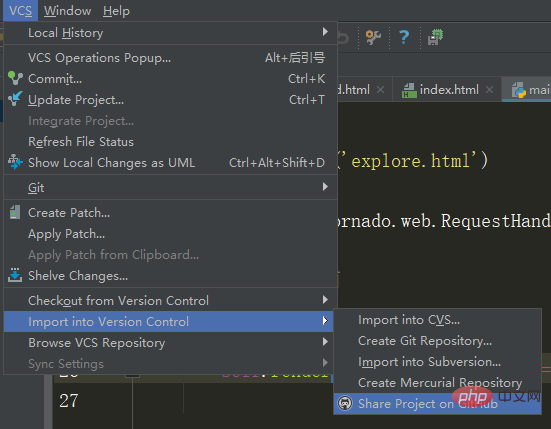
コードの Github への最後のコミット
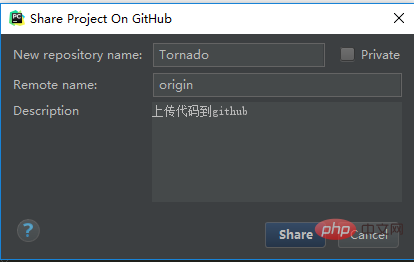
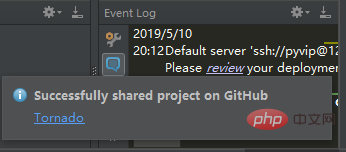
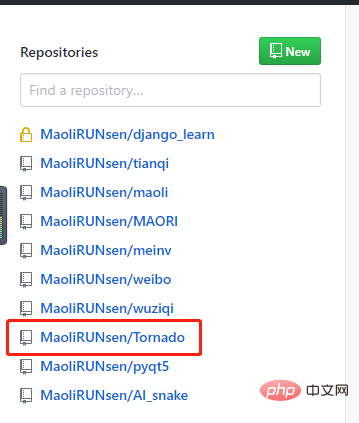
5.3 ウェアハウスのコンテンツをダウンロードします
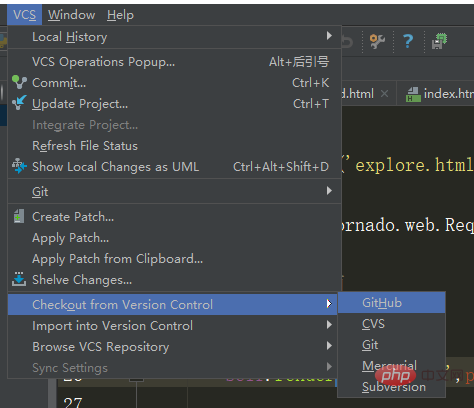
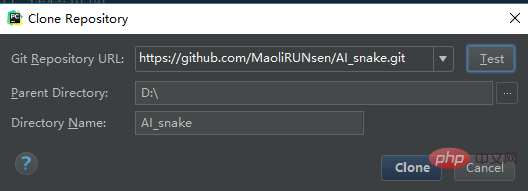
6.新しい .py ファイル デフォルトで情報が追加されます
これは昨年のブログです
pycharm の場合、新しい Python を作成するたびに追加する必要があるコメント情報、作成者時間、その他の情報ファイルではテンプレートを使用できるため、新しいファイルを作成するたびに、後でデフォルトで追加する方が便利です。 1. pycharm の右上隅にあるファイルをクリックすると、次の図が表示されます。[設定] をクリックします:

2. 次に、以下に示す場所を見つけます:
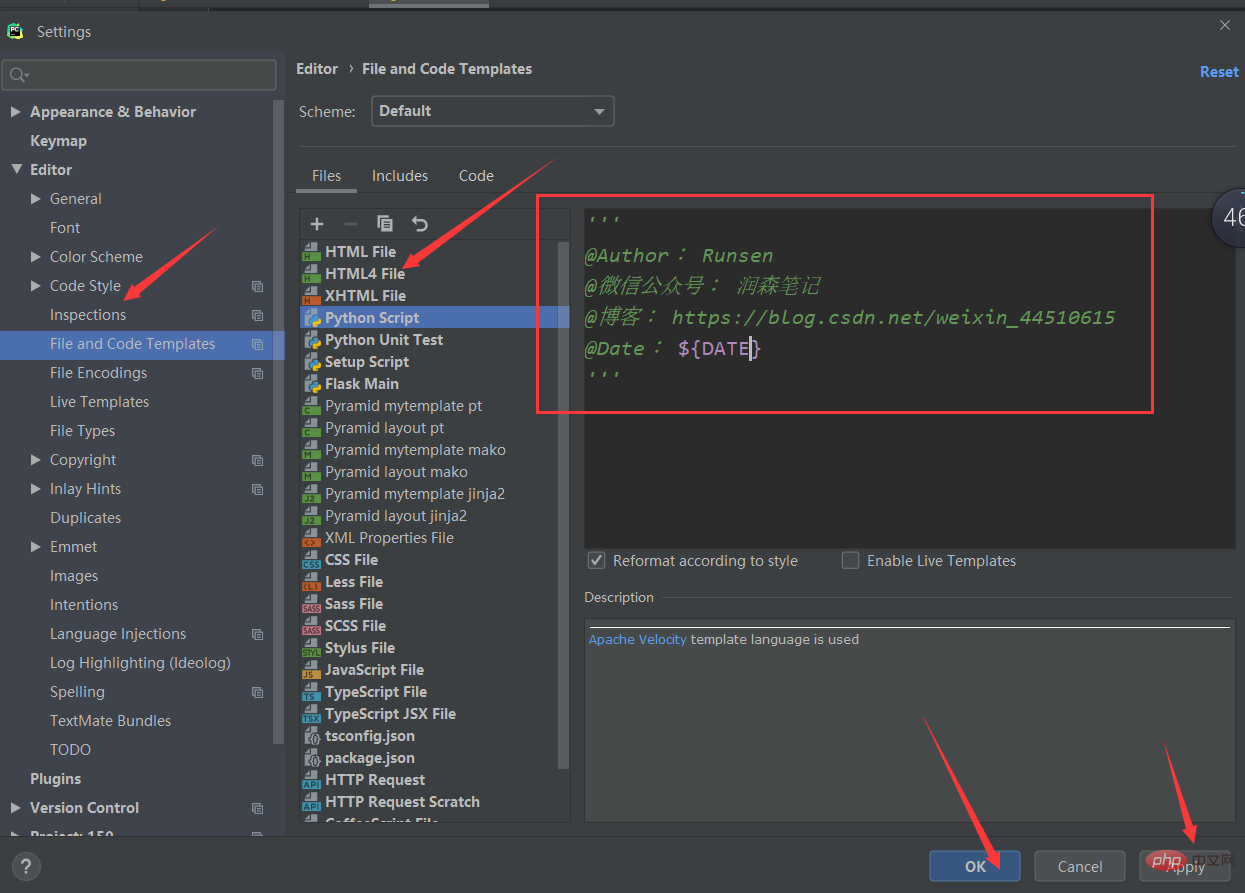
3. ファイルを作成した後、デフォルトで追加したいコンテンツを追加します。編集コンテンツの具体的な形式は次のとおりです。
事前定義された変数は、${
利用可能な事前定義ファイル テンプレート変数は次のとおりです:
$ {PROJECT_NAME} - 現在のプロジェクトの名前。
$ {NAME} - ファイル作成時に [新しいファイル] ダイアログ ボックスで指定した新しいファイルの名前。
$ {USER} - 現在のユーザーのログイン名。
$ {DATE} - 現在のシステム日付。
$ {TIME} - 現在のシステム時間。
$ {年} - 今年。
$ {MONTH} - 現在の月。
$ {DAY} - 毎月の日。
$ {HOUR} - 現在の時間。
$ {MINUTE} - 現在の分。
$ {PRODUCT_NAME} - ファイルが作成される IDE の名前。
$ {MONTH_NAME_SHORT} - 月名の最初の 3 文字。例: 1 月、2 月など。
$ {MONTH_NAME_FULL} - 月の完全な名前。例: 1 月、2 月など
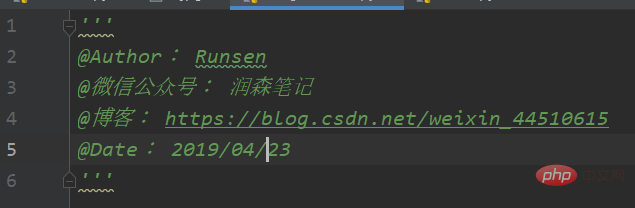
##間違ってコードを削除してしまっても心配しないでください
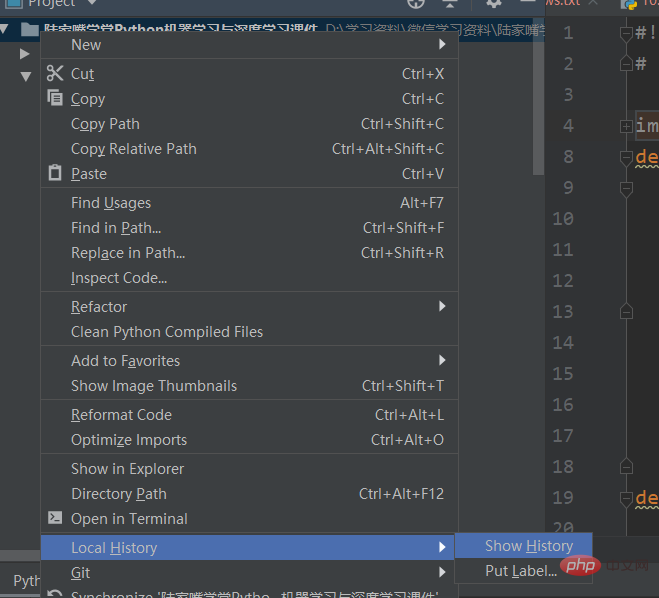
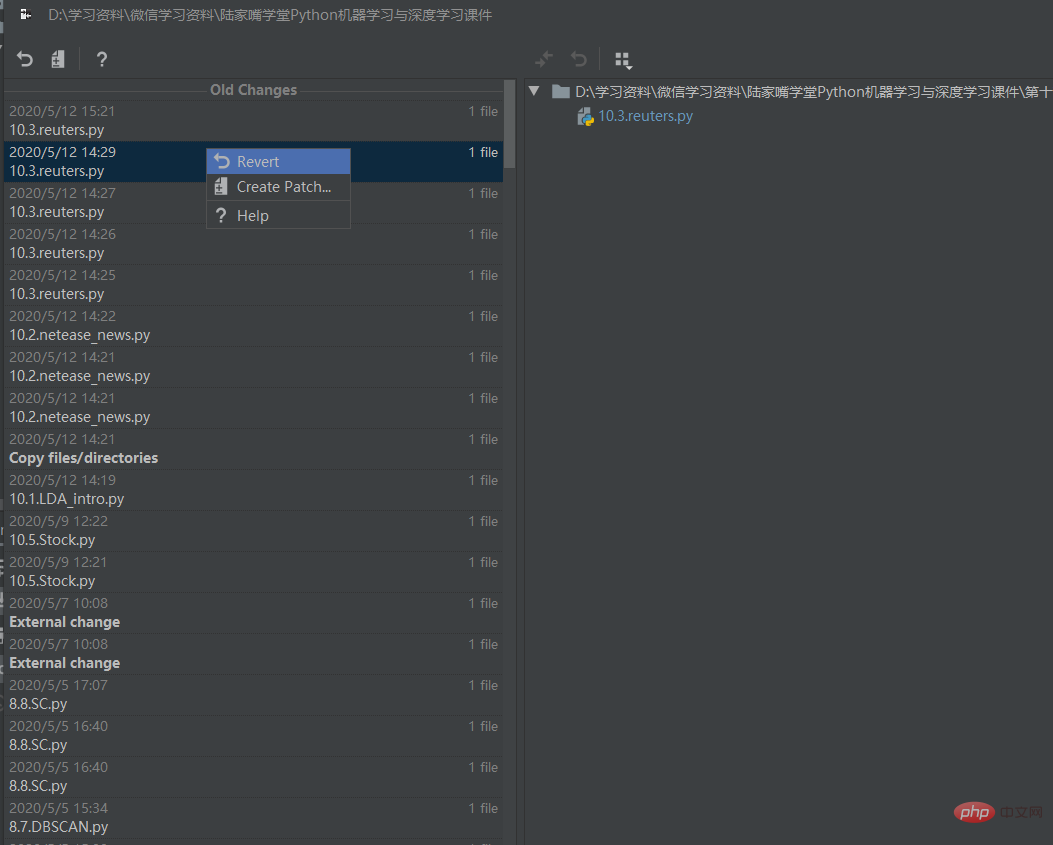 8. コード ラップ
8. コード ラップ
コードを書きすぎる場合は、ソフトラップしてコードを自動的にラップすることができます
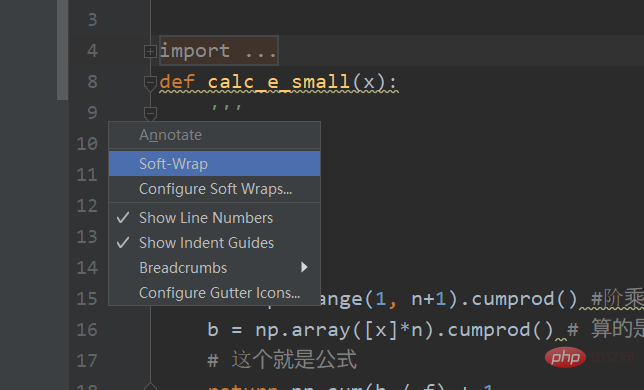 9. コードを再フォーマットする
9. コードを再フォーマットする
あなたが作成したコードは十分ではないため、直接 Reformat
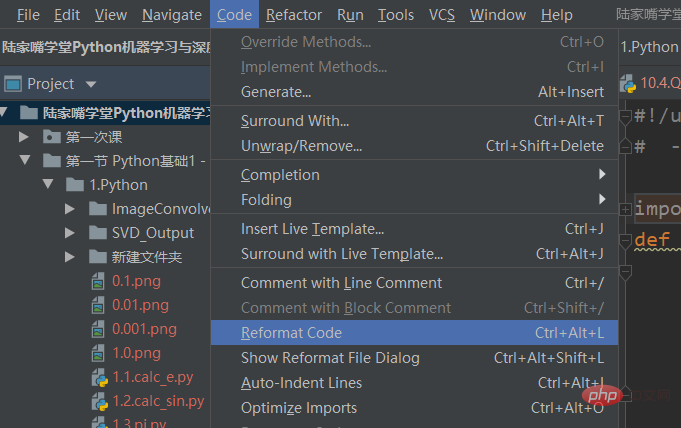 #10 を実行します。データベースに接続
#10 を実行します。データベースに接続
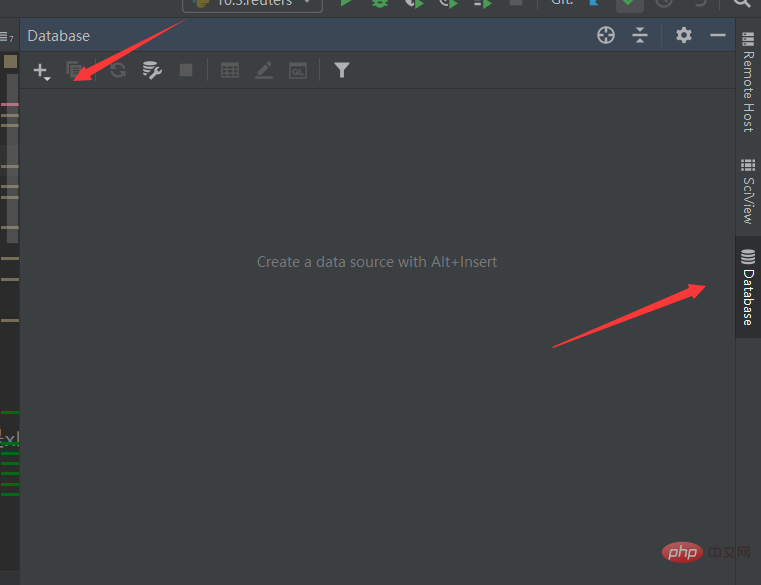
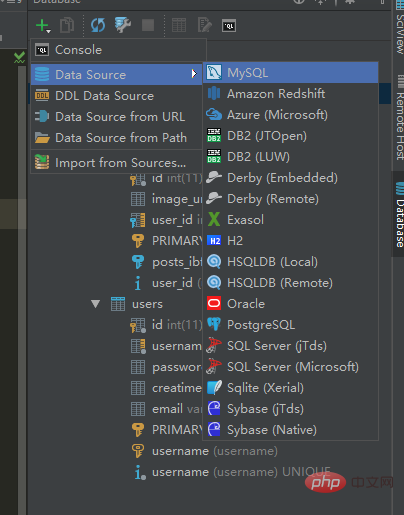 ホスト: リモート IP ローカル MySQL に接続したい場合は、localhost を直接記述します。
データベース: デフォルトの接続を書き込まずにデータベース名を入力すると、現在のユーザー権限ですべてのデータベースを表示できます。
ユーザー: MySQL ユーザー名
パスワード: MySQL パスワード
ホスト: リモート IP ローカル MySQL に接続したい場合は、localhost を直接記述します。
データベース: デフォルトの接続を書き込まずにデータベース名を入力すると、現在のユーザー権限ですべてのデータベースを表示できます。
ユーザー: MySQL ユーザー名
パスワード: MySQL パスワード
注: 最初の接続にはドライバーをダウンロードする必要があります。左下隅の [ダウンロード] をクリックしてダウンロードしてください。
ダウンロード後、[接続テスト] をクリックして接続をテストします。詳細
が正常に表示されます。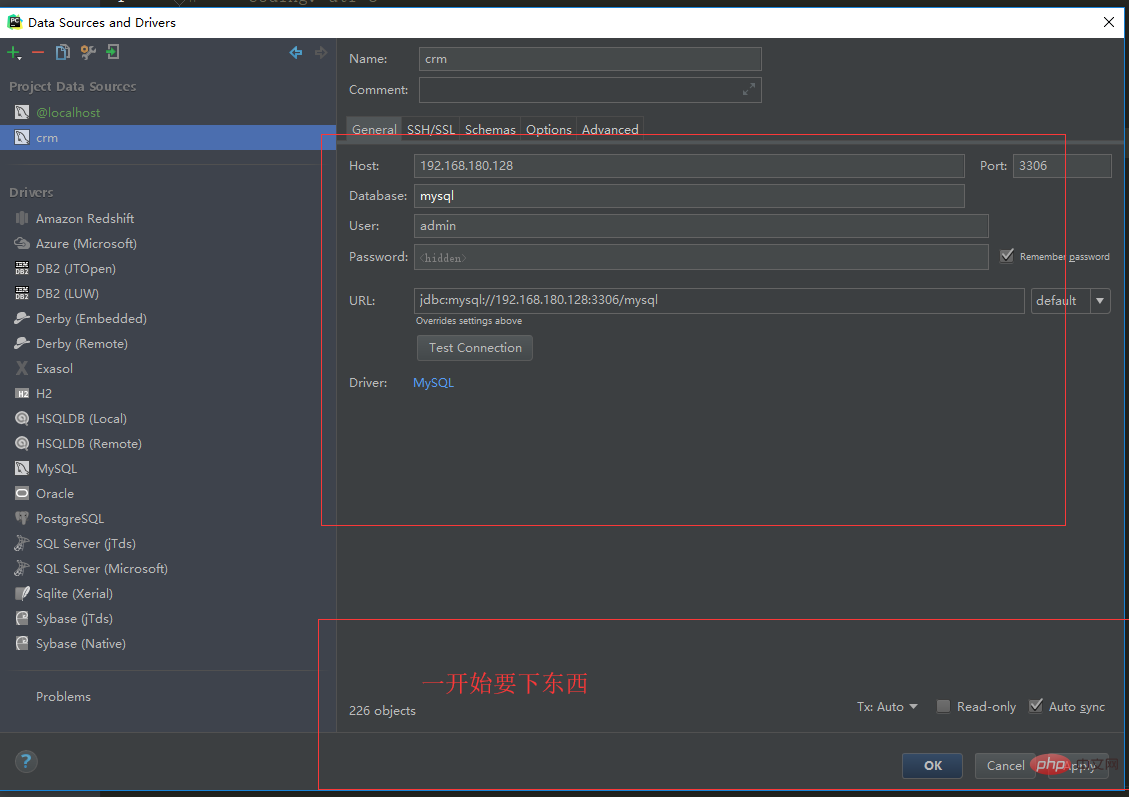

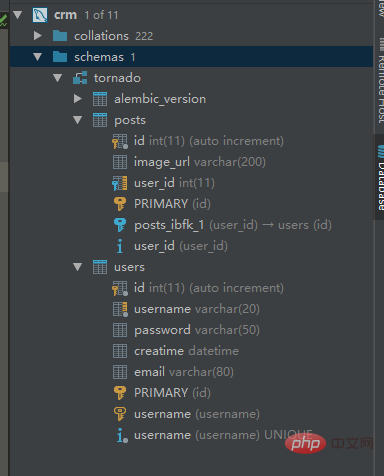
#11. デバッグ
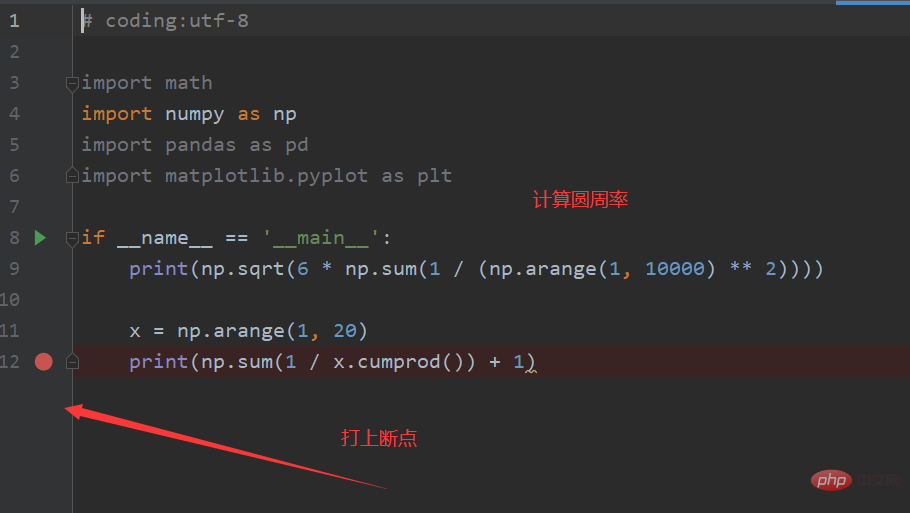
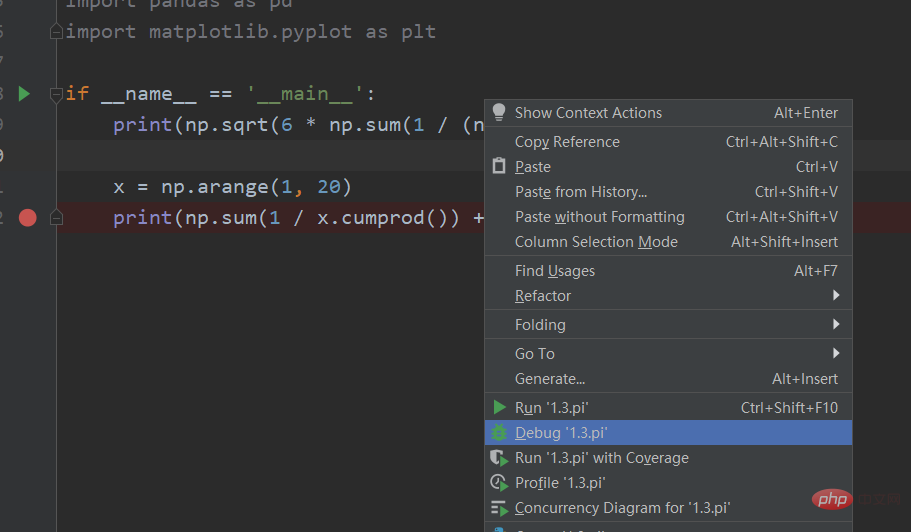
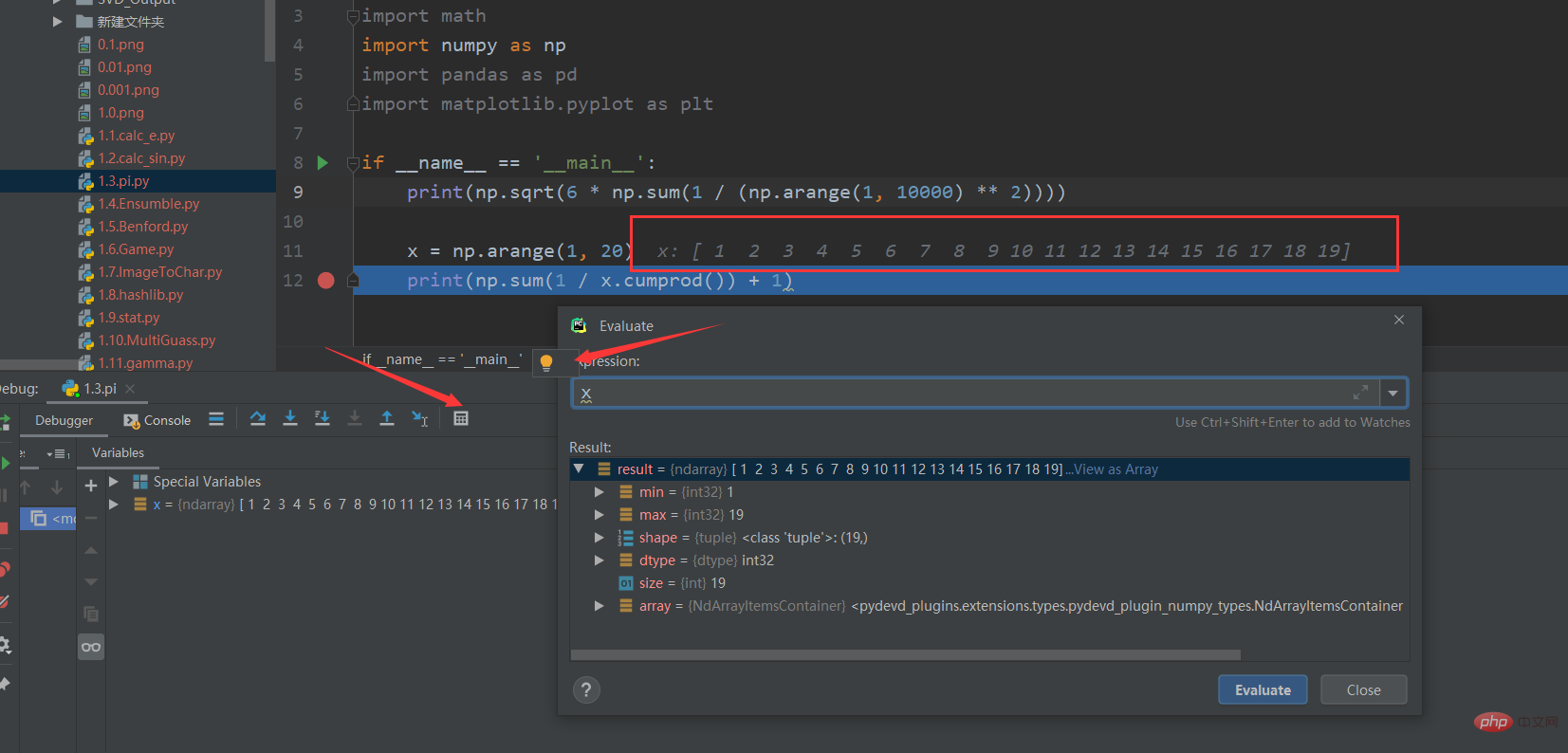
以前の情報を表示できます
12. PyCharm 共通ショートカットキー
各エディタのショートカットキーをよく理解してください。作業効率を大幅に向上させることができます。
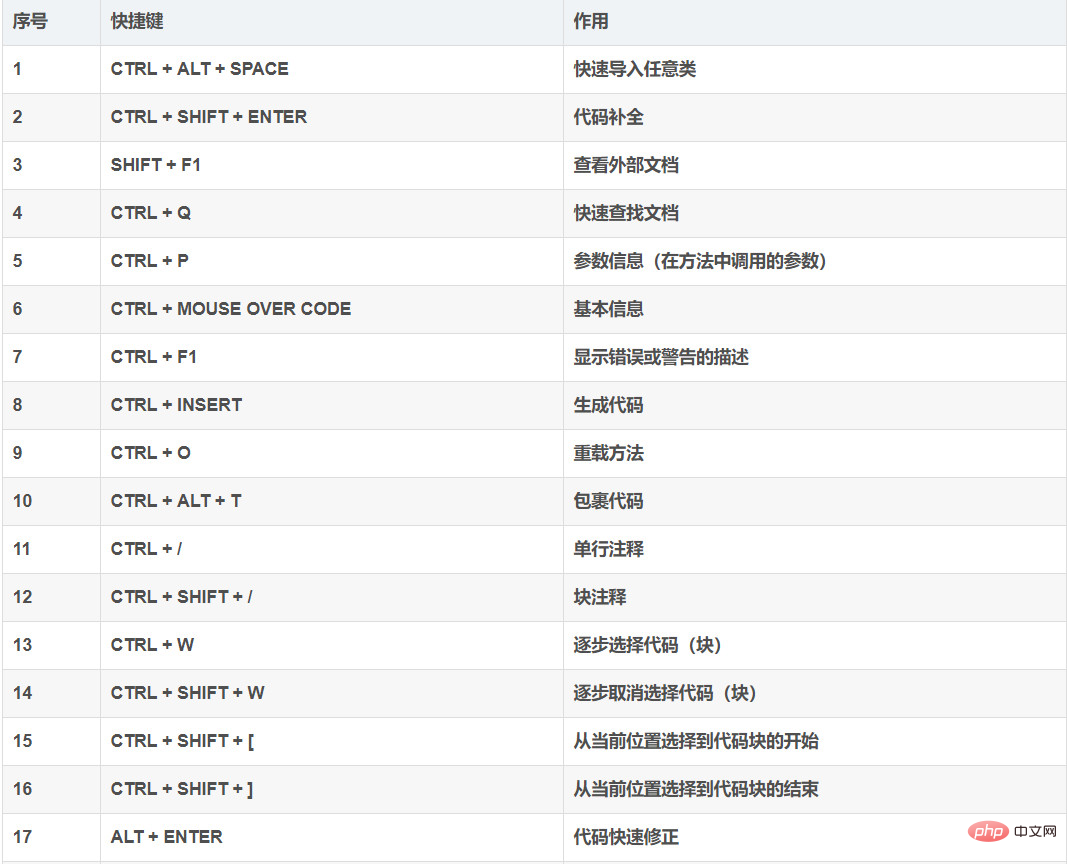
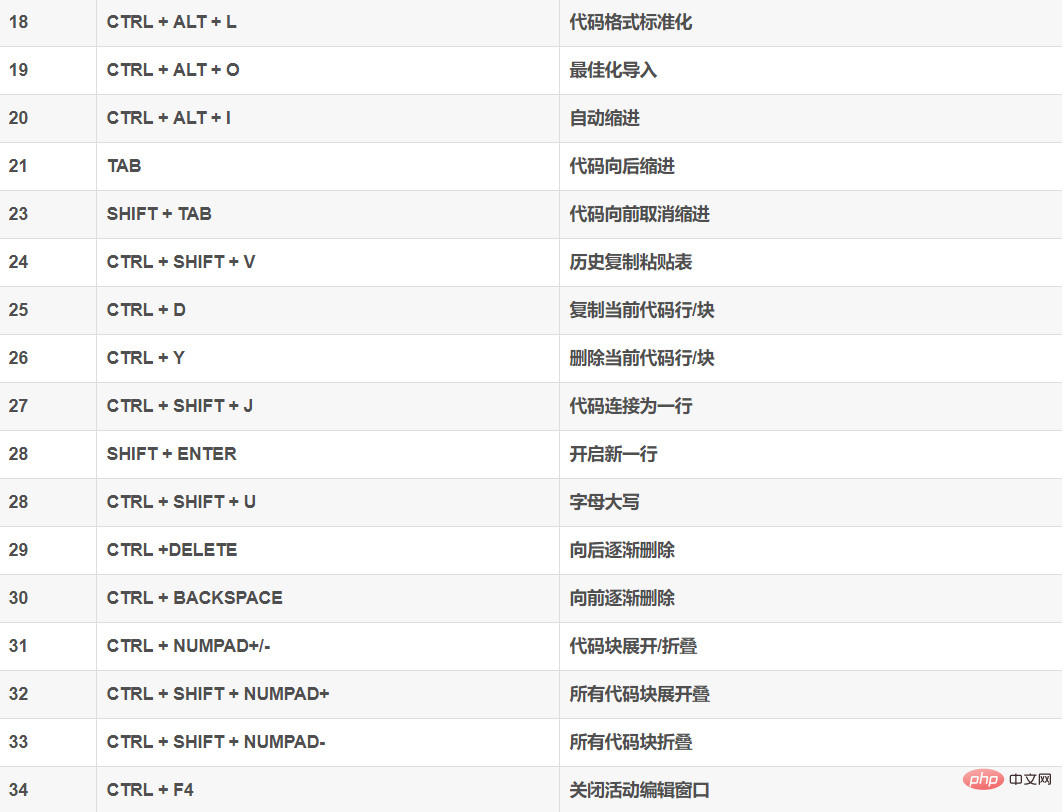
概要
Pycharm の日常的な使い方を紹介します。重要なのは継続的に練習することです。
次に、Python プログラミングを始めましょう
関連する無料学習の推奨事項: Python ビデオ チュートリアル
以上がPython を学ぶには、Pycharm の使用方法を知る必要がありますの詳細内容です。詳細については、PHP 中国語 Web サイトの他の関連記事を参照してください。

ホットAIツール

Undresser.AI Undress
リアルなヌード写真を作成する AI 搭載アプリ

AI Clothes Remover
写真から衣服を削除するオンライン AI ツール。

Undress AI Tool
脱衣画像を無料で

Clothoff.io
AI衣類リムーバー

AI Hentai Generator
AIヘンタイを無料で生成します。

人気の記事

ホットツール

メモ帳++7.3.1
使いやすく無料のコードエディター

SublimeText3 中国語版
中国語版、とても使いやすい

ゼンドスタジオ 13.0.1
強力な PHP 統合開発環境

ドリームウィーバー CS6
ビジュアル Web 開発ツール

SublimeText3 Mac版
神レベルのコード編集ソフト(SublimeText3)

ホットトピック
 7530
7530
 15
15
 1379
1379
 52
52
 82
82
 11
11
 21
21
 76
76
 pycharmでipynbファイルを実行する方法
Apr 25, 2024 am 04:03 AM
pycharmでipynbファイルを実行する方法
Apr 25, 2024 am 04:03 AM
PyCharm で ipynb ファイルを実行するには: ipynb ファイルを開き、Python 環境 (オプション) を作成し、コード セルを実行し、対話型環境を使用します。
 pycharm の動作が非常に遅い理由
Apr 25, 2024 am 05:42 AM
pycharm の動作が非常に遅い理由
Apr 25, 2024 am 05:42 AM
PyCharm の動作が遅い理由には次のものが含まれます。 ハードウェア制限: CPU パフォーマンスの低下、メモリ不足、ストレージ容量不足。ソフトウェア関連の問題: プラグインが多すぎる、インデックス作成の問題、プロジェクト サイズが大きい。プロジェクト構成: Python インタープリターの不適切な構成、過剰なファイル監視、コード分析機能による過剰なリソース消費。
 pycharmクラッシュを解決する方法
Apr 25, 2024 am 05:09 AM
pycharmクラッシュを解決する方法
Apr 25, 2024 am 05:09 AM
PyCharm クラッシュの解決策としては、PyCharm のメモリ使用量を確認し、PyCharm を最新バージョンに更新するか、PyCharm 設定を無効にするか、サポート スタッフに問い合わせてください。助けのために。
 pycharmインタープリタを削除する方法
Apr 25, 2024 am 05:54 AM
pycharmインタープリタを削除する方法
Apr 25, 2024 am 05:54 AM
PyCharm インタープリターを削除するには: [設定] ウィンドウを開き、[インタープリター] に移動します。削除したいインタープリターを選択し、マイナスボタンをクリックします。削除を確認し、必要に応じてプロジェクトをリロードします。
 pycharmでpyファイルをエクスポートする方法
Apr 25, 2024 am 06:24 AM
pycharmでpyファイルをエクスポートする方法
Apr 25, 2024 am 06:24 AM
PyCharmでPyファイルをエクスポートする方法: エクスポートするファイルを開き、「ファイル」メニューをクリックし、「ファイルのエクスポート」を選択し、エクスポート先とファイル名を選択して、「エクスポート」ボタンをクリックします。
 pycharmにpandasモジュールをインストールする方法
Apr 25, 2024 am 10:03 AM
pycharmにpandasモジュールをインストールする方法
Apr 25, 2024 am 10:03 AM
PyCharm を使用して Pandas モジュールをインストールする方法: PyCharm を開き、新しいプロジェクトを作成し、Python インタープリターを構成します。ターミナルにコマンド pip install pandas を入力して、Pandas をインストールします。インストールの確認: PyCharm の Python スクリプトにパンダをインポートします。エラーがなければ、インストールは成功です。
 Pythonを中国語に変更する方法
May 05, 2024 pm 07:48 PM
Pythonを中国語に変更する方法
May 05, 2024 pm 07:48 PM
Python インターフェイスを中国語に変更する方法: Python 言語環境変数を設定します: PYTHONIOENCODING=UTF-8 を設定します。 IDE 設定を変更します: PyCharm: [設定] > [外観と動作] > [外観] > [言語 (中国語)] Visual Studio コード: [ファイル] > [設定] > 「ロケール」を検索し、「zh-CN」と入力してシステム ロケールを変更します。 Windows: [コントロール パネル] > [地域] > [形式] (中国語 (中国)); macOS: [言語と地域] > [優先言語] (中国語 (簡体字)) を上部にドラッグします。リスト)
 pycharmの実行構成を調整する方法
Apr 25, 2024 am 09:48 AM
pycharmの実行構成を調整する方法
Apr 25, 2024 am 09:48 AM
PyCharm で実行構成を構成します。 実行構成を作成します。 [実行/デバッグ構成] ダイアログ ボックスで、「Python」テンプレートを選択します。スクリプトとパラメータを指定する: 実行するスクリプト パスとコマンド ライン パラメータを指定します。実行環境を設定します。Python インタープリターを選択し、環境変数を変更します。デバッグ設定: デバッグ機能を有効/無効にし、デバッガー ポートを指定します。展開オプション: サーバーへのスクリプトの展開など、リモート展開オプションを設定します。構成に名前を付けて保存する: 構成の名前を入力して保存します。




